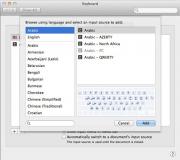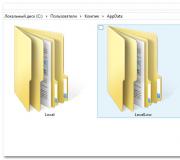Αλλαγή της οθόνης οθόνης οθόνης, φορητό υπολογιστή στα παράθυρα
Οι χρήστες συχνά αντιμετωπίζουν εργασίες όταν πρέπει να αυξήσετε ή να μειώσετε το πεδίο εφαρμογής της οθόνης στον υπολογιστή σας στα Windows 7, 8, 10. Όλοι οι χρήστες δεν γνωρίζουν πώς να ελέγχουν την κλιμάκωση των Windows OS, οπότε εξετάστε λεπτομερώς αυτή τη διαδικασία.
Ελέγξτε το μέγεθος των αντικειμένων οθόνης υπολογιστή μπορεί να χωριστεί σε δύο κατευθύνσεις:
- Αλλαγή της κλίμακας διασύνδεσης των Windows
- Αλλάξτε την κλίμακα των μεμονωμένων αντικειμένων
Κατά την πρώτη κατεύθυνση, η αλλαγή μεγέθους εμφανίζεται απολύτως όλα όσα εμφανίζονται στην οθόνη του υπολογιστή. Στη δεύτερη κατεύθυνση, οι διαστάσεις στα προγράμματα και τα μεμονωμένα στοιχεία του λειτουργικού συστήματος αλλάζουν.
Πώς να αλλάξετε την κλίμακα της διασύνδεσης των Windows
Το λειτουργικό σύστημα καθορίζει την αυτόματη βέλτιστη κλίμακα οθόνης παρουσία εγκατεστημένων γραφικών προγραμμάτων στον υπολογιστή, φορητό υπολογιστή. Με λανθασμένες ρυθμίσεις ή τη δική σας επιθυμία, συνιστάται η αύξηση, μείωση του πεδίου της οθόνης. Ανάλογα με την κατάσταση, ακολουθήστε τα παρακάτω βήματα.
1. Δεν είναι σωστά εγκατεστημένη ανάλυση οθόνης μπορεί να κάνει αντικείμενα ή να διευρυνθεί ή να μειωθεί, γεγονός που οδηγεί σε μια ακατάλληλη χρήση του υπολογιστή. Για να εξαλείψετε αυτά τα προβλήματα, διαβάστε τα άρθρα, -.
2. Αύξηση ή μείωση του πεδίου της οθόνης στον υπολογιστή, ο φορητός υπολογιστής μπορεί να γίνει μέσω της αλλαγής DPI (ο αριθμός των σημείων ανά ίντσα). Σε περίπτωση προβολής "μικρών" ή "μεγάλων" εικόνων, επιλέξτε το στοιχείο "οθόνης".
Στο επτά, κάντε κλικ στο "Άλλο μέγεθος γραμματοσειράς" (αριστερά), στις οκτώ "ρυθμίσεις προσαρμοσμένου μεγέθους" (στο κέντρο), στο Top Ten "Ρυθμίστε το προσαρμοσμένο επίπεδο ζουμ" (κεντραρισμένο).
Στο παράθυρο επιλογής κλίμακας, ορίστε τον αναλογία ποσοστού, τόσο μεγαλύτερη είναι η καθορισμένη τιμή, τόσο μεγαλύτερη είναι η κλίμακα. Επιλέξτε από τη λίστα των τελικών τιμών ή μετακινήστε το ρυθμιστικό με το ποντίκι. Σας συμβουλεύω να ελέγξετε ένα tick σχετικά με τη χρήση της κλίμακας στυλ XP έτσι ώστε τα ξεπερασμένα προγράμματα να μην έχουν προβλήματα με τις γραμματοσειρές.

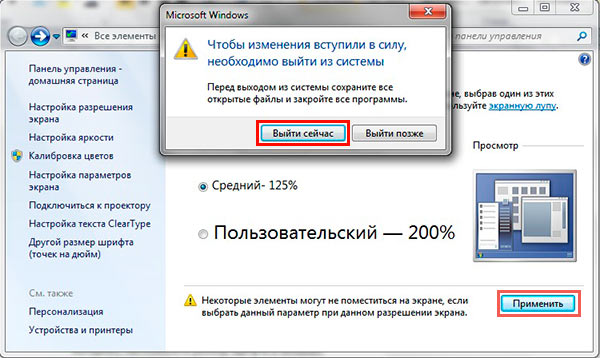
Σημείωση: Μην εγκαθιστάτε πολύ μεγάλα dpis, καθώς τα αντικείμενα μπορούν να γίνουν πολύ τεράστια, τα οποία θα είναι αδύνατο να επιστρέψουν τα αποδεκτά μεγέθη πίσω ως συνήθως. Εάν αντιμετωπίσετε αυτό το πρόβλημα και ορίστε επαρκείς τιμές.
Πώς να αλλάξετε την κλίμακα των μεμονωμένων αντικειμένων OS
Στα Windows, μπορείτε να αλλάξετε την κλίμακα στην οθόνη σε μεμονωμένα στοιχεία. Μπορείτε εύκολα, το μέγεθος των φακέλων και των αρχείων στον εξερευνητή, κρατώντας το κουμπί Ctrl στο πληκτρολόγιο και να μετακινηθείτε προς τα επάνω στον τροχό ποντικιού (για να αυξηθεί), προς τα κάτω (για να μειώσετε). Επίσης, αυτός ο συνδυασμός (Ctrl + ποντίκι) λειτουργεί αποτελεσματικά σε πολλά προγράμματα: Δοκιμαστικοί και γραφίστες συντάκτες, προγράμματα περιήγησης και άλλα.
![]()
Στα προγράμματα περιήγησης, μπορείτε να χρησιμοποιήσετε τα καυτά κλειδιά, ειδικά αν έχετε ένα φορητό υπολογιστή και δεν υπάρχει ποντίκι. Για να μειώσετε το εύρος της οθόνης σε ένα φορητό υπολογιστή χρησιμοποιώντας το πληκτρολόγιο στο πρόγραμμα περιήγησης, κρατήστε πατημένο το πλήκτρο CTRL και πατήστε το πλήκτρο MINUS για μεγέθυνση συν. Για να επιστρέψετε την προεπιλεγμένη κλίμακα, πατήστε Ctrl + 0. Οι συνδυασμοί υποστηρίζονται από το Photoshop.

Αλλάξτε το πεδίο της οθόνης του υπολογιστή χρησιμοποιώντας τα πλήκτρα και το ποντίκι, το πιο βολικό. Ωστόσο, η κλιμάκωση στοιχείων μπορεί να ελεγχθεί απευθείας στο μενού, τη διεπαφή παραθύρου προγράμματος, στον εξερευνητή, ρυθμίζοντας την επιθυμητή τιμή. Για παράδειγμα, για να αλλάξετε την τιμή στο Word, μπορείτε να μετακινήσετε το ρυθμιστικό (στην κάτω δεξιά γωνία) ή να ρυθμίσετε το δικό σας ποσοστό.
Ακολουθούν τέτοιες μέθοδοι για μεγέθυνση ή μείωση του πεδίου εφαρμογής της οθόνης στον υπολογιστή στα Windows 7, 8, 10. Χρησιμοποιήστε όλες τις μεθόδους και επιλέξτε το πιο βολικό.